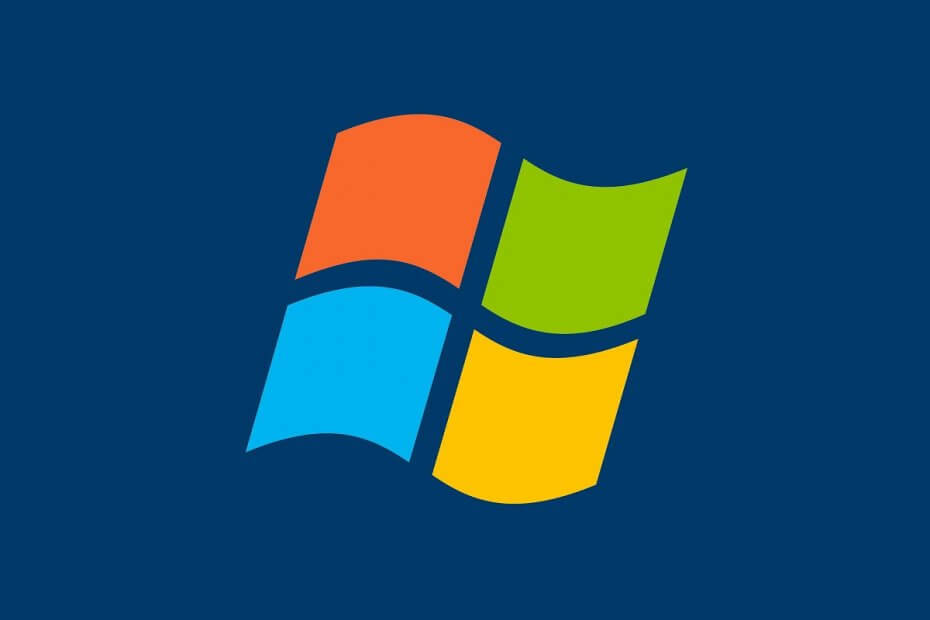
سيحافظ هذا البرنامج على تشغيل برامج التشغيل الخاصة بك ، وبالتالي يحميك من أخطاء الكمبيوتر الشائعة وفشل الأجهزة. تحقق من جميع برامج التشغيل الخاصة بك الآن في 3 خطوات سهلة:
- تنزيل DriverFix (ملف تنزيل تم التحقق منه).
- انقر ابدأ المسح للعثور على جميع السائقين الإشكاليين.
- انقر تحديث برامج التشغيل للحصول على إصدارات جديدة وتجنب أعطال النظام.
- تم تنزيل DriverFix بواسطة 0 القراء هذا الشهر.
مايكروسوفت لم يعد يدعم Windows 7 ، وبسبب هذا العدد الكبير من المستخدمين يتدفقون الآن على Windows 10.
بالطبع ، الشيء الوحيد الأكثر تعقيدًا من عملية الترقية نفسها هو نقل من العمر البيانات من Windows 7 إلى نظام التشغيل الجديد.
لحسن الحظ ، هناك الكثير من الطرق التي يمكنك استخدامها ترحيل البيانات الخاصة بك بأمان. والأكثر من ذلك ، أن العديد من هذه الطرق تدور حولك باستخدام ملف النسخ الاحتياطي لصور Windows 7.
ومع ذلك ، تميل هذه الملفات إلى أن تكون أكبر حجمًا ، لذا قد يكون نقلها إلى محركات أقراص أخرى أمرًا مهمًا. هذا هو الحال بشكل خاص إذا لم يكن هناك مساحة تخزين كبيرة.
هذا هو بالضبط سبب إنشاء هذا الدليل التفصيلي حول كيفية نقل ملفات النسخ الاحتياطي لنظام التشغيل Windows 7 إلى محركات أقراص مختلفة ، مع الاستمرار في تشغيلها.
كيف أنقل ملفات النسخ الاحتياطي لنظام التشغيل Windows 7 إلى محرك أقراص آخر؟
لحسن الحظ ، فإن نقل ملفات النسخ الاحتياطي لـ Windows هو مجرد مسألة نسخ ولصق الملفات من دليل إلى آخر. المصيد الوحيد هو أنه على الرغم من أن هذه الطريقة قد تكون بسيطة ، إلا أن هناك بعض القواعد التي يجب عليك اتباعها إذا كنت تريد أن تكون الملفات فعالة أيضًا:
يمكنك نقل الصور الخاصة بك في أي مكان تريد. ومع ذلك ، من أجل الاستعادة منها ، يجب نقل مجلد WindowsImageBackup إلى جذر محرك الأقراص.
يبدو هذا عادةً شيئًا كالتالي:
- J: \ WindowsImageBackup
كما ترى ، تتوفر ملفات WindowsImageBackup بمجرد فتح محرك الأقراص الخارجي ، ولا يتم تخزينها في أي مجلد أو مجلد فرعي آخر.
هل تجد هذا الحل معقدًا جدًا؟ احصل على برنامج يجعل الأمر أسهل!
أحد الأشياء الرائعة التي يجب أن تعرفها هي كيفية التعامل مع ميل Windows لتجاوز ملفات النسخ الاحتياطي. على سبيل المثال ، أنت تعلم أنه كلما قمت بإنشاء نسخة احتياطية جديدة من Windows في دليل ، سيتم تجاوز أي نسخة احتياطية موجودة بالفعل بالبيانات الجديدة.
يمكنك تجنب هذه المشكلة عن طريق إنشاء ملفات النسخ الاحتياطي ، ثم نقلها إلى المجلدات الفرعية المصنفة بشكل صحيح. يمكنك أيضًا تضمين مستندات نصية في المجلدات الفرعية لتسهيل تحديد النسخة الاحتياطية بالضبط.
كلما احتجت إلى الاستعادة ، ما عليك سوى أخذ ملفات النسخ الاحتياطي من المجلد الفرعي ، ووضعها مرة أخرى في جذر محرك الأقراص الخاص بك.
استنتاج
كما ترى ، طالما أنك تتبع قاعدة واحدة بسيطة ، فليس هناك الكثير لنقل ملفات النسخ الاحتياطي لـ WIndows 7 بين محركات الأقراص المختلفة. في الواقع ، يمكنك تخزين نسخ احتياطية مختلفة في نفس الوقت على وجه التحديد بسبب هذا القيد الرئيسي.
هل وجدت هذه المادة مفيدة؟ أخبرنا في قسم التعليقات أدناه.
مقالات ذات صلة يجب عليك التحقق منها:
- تصحيح: تعرض شبكة Wi-Fi وصولاً محدودًا في Windows 7
- كيفية استخدام Windows 7 للأبد وعدم الترقية إلى Windows 10 مطلقًا
- كيفية إصلاح مشكلات سطح المكتب الموسعة في نظام التشغيل Windows 7
